18:59, 07.09.2024

Field of View (FOV), Valorant gibi birinci şahıs nişancı oyunlarında önemli bir ayardır. Oyun oynarken ekranınızda oyun dünyasının ne kadarını görebileceğinizi belirler. Daha geniş bir FOV, çevreniz hakkında daha fazla bilgi sahibi olmanıza ve düşmanları daha kolay tespit etmenize olanak tanırken, daha dar bir FOV hedefleri daha büyük hale getirir ve bu da nişan almayı kolaylaştırabilir. Ancak, birçok diğer FPS oyunun aksine, Valorant'ta oyundan FOV'u doğrudan değiştirme seçeneği yoktur. Bu nedenle, FOV'u ayarlamanıza yardımcı olabilecek bazı yöntemleri sizinle paylaşmaya karar verdik.
DAHA FAZLASINI OKUYUN: ZmjjKK'nin 2024'teki Ayarları ve Cihazları
Valorant'ta FOV Nasıl Çalışır?
Valorant'taki standart ve tek FOV değeri 103'tür ve tüm oyuncular için eşit koşullar sağlamak amacıyla sabittir. Riot Games'teki geliştiricilerin bu seçimi, bir oyuncunun diğerine karşı görsel bir avantaj sağlamasını engelleyerek oyun adaletini ve dengesini korur. Sabit bir FOV değeri ayrıca oyun optimizasyonunu basitleştirir; çünkü geliştiricilerin grafik ve performansı ayarlarken sadece bir değeri dikkate almaları yeterlidir.
Eğer Valorant'ın konsol beta sürümünü oynadıysanız, FOV ayarlarının da 103'te sabitlendiğini fark etmişsinizdir. Şu anda, bu parametreyi değiştirmek için oyunda doğrudan bir ayar bulunmamaktadır, bu yüzden konsol sürümünde FOV'u ayarlamak mümkün değildir. Ancak, pes etmeyin; çünkü PC'de bu işlevsellik değiştirilebilir, ancak oyun ayarları dışında birkaç işlem gerektirir.

Neden FOV Değiştirilemiyor?
Valorant'ta FOV'u değiştirememe durumu kasıtlı bir karardır. Riot Games adil oyunu ve dengeyi önceliklendirir ve FOV'un ayarlanması bu dengeyi bozabilir. Daha yüksek bir FOV, oyuncuların etraflarını daha fazla görmelerini sağlar, bu da düşmanları tespit etmede avantaj sağlayabilir. Tersine, daha düşük bir FOV ekrandaki hedefleri daha büyük hale getirerek daha kolay nişan almayı sağlar.
Ajan yeteneklerinin bolluğu ve hızlı hareket potansiyelleri göz önüne alındığında, FOV'daki farklılıklar ajanlar arasında önemli bir dengesizlik yaratabilir, bu da oyunun meta durumunu ve genel deneyimi olumsuz etkileyebilir.

Valorant'ta FOV Nasıl Değiştirilir?
Daha önce belirtildiği gibi, Valorant'ta FOV'u doğrudan değiştiremezsiniz, ancak FOV'u etkileyebilecek bazı ayarlar bulunmaktadır. Aşağıda, FOV'u artırmak veya azaltmak için birkaç optimizasyon ayarı sağlanmıştır.
Nvidia Kontrol Paneli ile FOV Değiştirme

Daha geniş bir en-boy oranına sahip bir monitör (örneğin 21:9) kullanmak, oyun dünyasının daha geniş bir görüşünü sağlayabilir. Bu, oyundaki çevresel görüşü artırmak için faydalı olabilir, ancak gerçek FOV değeri değişmeyecektir.
Eğer bir Nvidia grafik kartınız varsa, şu adımları izleyin:
- Masaüstünüzü sağ tıklayın ve "NVIDIA Kontrol Paneli"ni seçin.
- Sol menüde, "Masaüstü boyutunu ve konumunu ayarla"yı seçin.
- Burada, ekran çözünürlüğünüzü istediğiniz değere ayarlayabilirsiniz.
- Hangi çözünürlüğü seçeceğinizden emin değilseniz, Valorant gibi belirli bir oyun için önerilen en iyi çözünürlüğü bulun.
Bu adımları izleyerek, FOV açısından oyun içi deneyiminizi geliştirme noktasında yardımcı olacak ayarlamalar yapabilirsiniz.
Valorant'ta FOV Ayarlama
Ekran çözünürlüğünü değiştirmek, görüşünüzü dolaylı olarak etkileyebilir. Daha düşük bir çözünürlükte oynamak, yakınlaştırılmış bir görüntü hissi yaratabilirken, daha yüksek bir çözünürlük görüntüyü daha uzak hale getirir. Ancak, bu aynı zamanda oyun performansını da etkileyebilir, bu yüzden sizin için en iyi dengeyi bulmak önemlidir.
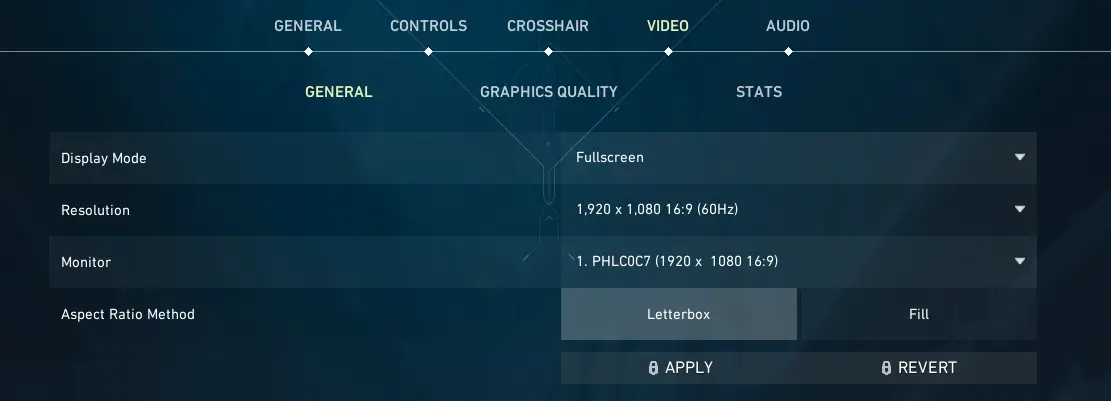
Nvidia grafik kartı olmayan kullanıcılar için, FOV ayarı doğrudan oyunda yapılabilir. Valorant örneğinde, şu adımları izleyin:
- Valorant'ı başlatın ve “Ayarlar”a gidin.
- Ekranın üst kısmındaki “Video” sekmesinde, ayarlanabilir dört parametre bulacaksınız.
- Optimal bir oyun deneyimi için 16:9 en-boy oranıyla 1280x1024 çözünürlüğü seçmeniz önerilir.
- Bu adımlar, FOV'u ayarlamanıza ve oyunu daha konforlu hale getirmenize yardımcı olacaktır.

Profesyoneller Hangi Çözünürlük Ayarlarını Kullanıyor?
Valorant'a yeniyseniz ve rahat bir oyun için ekran çözünürlüğü ayarlarına henüz karar vermediyseniz, profesyonel espor sahnesindeki en iyi oyunculardan bazılarının rehberliğine başvurabilirsiniz.
Aspas Valorant Monitör Ayarları:
- Görüntü Modu: Tam Ekran
- Çözünürlük: 1920x1080 16:9 (240 Hz)
- Kare Hızı Sınırı: Sınırsız
Tenz Valorant Monitör Ayarları:
- Görüntü Modu: Tam Ekran
- Çözünürlük: 1920x1080 16:9 (240 Hz)
- Kare Hızı Sınırı: Sınırsız
Onların ayarlarını kullanarak oyun kalitenizi önemli ölçüde artırabilirsiniz, ancak bu ayarlar nihai çözüm değildir. Farklı oyun ayarlarını denemeyi ve size en uygun olanı bulmayı hatırlamak önemlidir.

Sonuç
Valorant'ta FOV'u değiştiremeseniz de, bu kısıtlamanın arkasındaki nedenleri anlamak, geliştiricilerin adil oyun ve dengeye olan bağlılığını takdir etmenizi sağlar. Diğer ayarlamaları yaparak ve doğru ekipmanı seçerek, yine de oyun algınızı optimize edebilir ve oyun becerilerinizi geliştirebilirsiniz. Unutmayın, Valorant'ta başarının anahtarı, oyunun mekaniklerini ve stratejilerini ustaca kullanmakta yatar, FOV'u ayarlayabilmekte değil.
Yorumlar
Yaklaşan En İyi Maçlar
En Son Öne Çıkan Makaleler







Henüz yorum yok! İlk tepkiyi veren siz olun